Jautājums
Problēma: kā bloķēt Go.padsdel.com uznirstošās reklāmas?
Kaut kas nav kārtībā ar manu datoru. Kad tas ir ieslēgts, mana pārlūkprogramma ekrānā automātiski ielādē Go.padsdel.com uznirstošās reklāmas. Šajās reklāmās parasti tiek piedāvāti ēnaini piedāvājumi vai tiek reklamētas aizdomīgas vietnes, kopumā nekas noderīgs. Kā es varu bloķēt Go.padsdel.com reklāmas vienreiz par visām reizēm? Viņi mani dara ārprātu…
Atrisināta atbilde
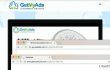
Pēdējā laikā daudzi datoru lietotāji ir izteikuši sūdzības par Go.padsdel.com vīrusu. Šķiet, ka visi upuri min vienu un to pašu problēmu — daudzas uznirstošās reklāmas nāk no vietnes hxxp://go.padsdel.com/afu.php? id= domēns. Patiesība ir tāda, ka šīs reklāmas nevajadzētu ignorēt tāpēc, ka tās parādās datorā ekrāns norāda, ka datoru ietekmē kāda veida ar reklāmām atbalstīta programma, kas pazīstama arī kā reklāmprogrammatūra. Tāpēc ieteicams pārbaudīt sistēmu un noskaidrot, vai tajā nav instalētas aizdomīgas programmas/pārlūkprogrammas paplašinājumi, kas varētu izraisīt Go.padsdel.com uznirstošās reklāmas. Ir divas metodes, kā noņemt Go.padsdel.com vīrusu — atinstalējiet Padsdel reklāmprogrammatūru, izmantojot pretļaunatūras programmu, piemēram,
ReimageMac veļas mašīna X9 vai manuāli dzēsiet tai piederošos failus. Mēs sagatavojām manuālas noņemšanas instrukcijas cilvēkiem, kuri vēlas bloķēt Go.padsdel.com uznirstošās reklāmas. Atcerieties, ka reklāmprogrammatūra var paslēpties sistēmā ar dažādiem nosaukumiem, tāpēc rūpīgi pārbaudiet katru failu pirms tā dzēšanas. Ņemiet vērā arī to, ka nepareizu failu dzēšana var izraisīt sistēmas stabilitātes problēmas, tāpēc, lūdzu, neveiciet šos norādījumus steigā! Ja vēlaties redzēt detalizētākus norādījumus, varat izlasīt šo ziņa par Go.padsdel.com vīrusu (sagatavojuši 2-Spyware eksperti).Kā bloķēt Go.padsdel.com uznirstošās reklāmas?
Lai atinstalētu šos failus, jums ir jāiegādājas licencēta versija Reimage Reimage atinstalējiet programmatūru.
Atinstalējiet saistītās programmas no operētājsistēmas Windows OS
Ēnas programmas, piemēram, Go.padsdel.com reklāmprogrammatūra, parasti uzbrūk Windows operētājsistēmai, jo tā ir vispopulārākā OS pasaulē. Lai atinstalētu Padsdel vīrusu, rīkojieties šādi:
- Jums ir jāpiekļūst panelim, kas parāda nesen instalētās programmas; tāpēc jums ir jānoklikšķina Sākt > Vadības panelis > Programmas un iespējas > Programmu pievienošana/noņemšana. Ja izmantojat operētājsistēmu Windows 8/10, ar peles labo pogu noklikšķiniet uz Windows pogas, kas atrodas ekrāna apakšējā kreisajā stūrī, izvēlieties Vadības panelis un dodieties uz Atinstalēta Programma sadaļā.
- Jūs tiksit novirzīts uz paneli, kurā tiek parādīts visu instalēto programmu saraksts. Pārskatiet sarakstu (šķirojiet to pēc instalēšanas datuma — būs vieglāk atrast Go.padsdel.com reklāmu avotu) un pēc tam atlasiet aizdomīgos ierakstus un noklikšķiniet uz Atinstalēt. Ja tiek parādīts paziņojums, kurā tiek lūgts apstiprināt jūsu izvēli, noklikšķiniet uz Labi/atinstalēt.
Tagad, kad aizdomīgās programmas ir pazudušas, jums būs jālabo ietekmētās pārlūkprogrammas (tās, kurās tiek rādītas Go.padsdel.com reklāmas). Zemāk jūs atradīsit ceļvežus, kā to izdarīt atinstalējiet vietni Go.padsdel.com no pārlūka Chrome, Firefox, IE un Safari.
Labojiet pārlūkprogrammu Chrome
- Palaidiet Google Chrome un pēc tam meklējiet pogu ar trim joslām (tā atrodas augšējā labajā stūrī). Kad tiek parādīta nolaižamā izvēlne, izvēlieties Rīki > Paplašinājumi.
- Skatiet instalēto Chrome paplašinājumu sarakstu. Atrodiet aizdomīgos un noklikšķiniet uz atkritumiikonu blakus katram no tiem. Apstipriniet savu izvēli, noklikšķinot uz Noņemt.
- Atiestatīt Chrome. Pārlūkā Chrome vēlreiz noklikšķiniet uz iepriekš minētās trīs joslu pogas, izvēlieties Iestatījumiun pēc tam ritiniet uz leju, līdz redzat a Rādīt papildu iestatījumus… variants. Noklikšķiniet uz tā un vēlreiz ritiniet uz leju. Lapas apakšā atrodiet un noklikšķiniet uz Atiestatīt iestatījumus pogu. Izlasiet informāciju par Chrome paziņojumu un apstipriniet savu izvēli, noklikšķinot uz Atiestatīt.
Labojiet pārlūkprogrammu Safari
- Palaidiet Safari, pēc tam noklikšķiniet uz Safari pogu Safari loga augšējā kreisajā stūrī. Izvēlieties Preferences.
- Iet uz Paplašinājumi cilni un atinstalējiet aizdomīgos ierakstus no šejienes. Vienkārši noklikšķiniet Atinstalēt pogu blakus apšaubāmiem ierakstiem.
- Klikšķiniet uz Safaripogu atkal, bet šoreiz izvēlies Atiestatīt Safari opciju. Parādītajā uznirstošajā logā atlasiet visas opcijas un apstipriniet savu izvēli, noklikšķinot uz Atiestatīt pogu.
Labojiet pārlūkprogrammu Firefox
- Atveriet pārlūkprogrammu Firefox. Tās augšējā labajā stūrī redzēsit pogu ar trim joslām. Noklikšķiniet uz tā un pēc tam dodieties uz Papildinājumi. Pēc tam dodieties uz Paplašinājumi cilne. Šeit atrodiet aizdomīgos paplašinājumus un noklikšķiniet uz katra Noņemt pogu blakus tiem, kurus vēlaties dzēst.
- Vēlreiz noklikšķiniet uz trīs joslu pogas, pēc tam uz "?” pogu un pēc tam atlasiet Traucējummeklēšanas informācija. Pēc tam noklikšķiniet uz Atsvaidzināt Firefox… pogu parādītās lapas labajā pusē. Apstipriniet savu izvēli, noklikšķinot uz "Atsvaidziniet Firefox” atkal.
Labojiet Internet Explorer
- Klikšķiniet uz Gearikonu ekrāna augšējā labajā stūrī, pēc tam izvēlieties Pārvaldīt papildinājumus. Pēc tam parādītajā logā meklējiet ierakstus, kas varētu būt saistīti ar Go.padsdel.com reklāmām. Ar peles labo pogu noklikšķiniet uz tiem un izvēlieties Atspējot opciju.
- AtiestatītIE: vēlreiz noklikšķiniet uz zobrata ikonas un pēc tam atlasiet Interneta opcijas > Papildu > Atiestatīt. Parādītajā uznirstošajā logā atzīmējiet atzīmi Dzēst personiskos iestatījumus opciju un pēc tam noklikšķiniet uz Atiestatīt apstiprināt.
Atbrīvojieties no programmām tikai ar vienu klikšķi
Varat atinstalēt šo programmu, izmantojot detalizēto ceļvedi, ko jums ir iesnieguši ugetfix.com eksperti. Lai ietaupītu jūsu laiku, esam izvēlējušies arī rīkus, kas palīdzēs šo uzdevumu veikt automātiski. Ja steidzaties vai jūtat, ka neesat pietiekami pieredzējis, lai pats atinstalētu programmu, izmantojiet šos risinājumus:
Piedāvājums
dari to tagad!
Lejupielādētnoņemšanas programmatūraLaime
Garantija
dari to tagad!
Lejupielādētnoņemšanas programmatūraLaime
Garantija
Ja jums neizdevās atinstalēt programmu, izmantojot Reimage, informējiet mūsu atbalsta komandu par savām problēmām. Noteikti sniedziet pēc iespējas vairāk informācijas. Lūdzu, dariet mums zināmu visu informāciju, kas, jūsuprāt, mums būtu jāzina par jūsu problēmu.
Šajā patentētajā labošanas procesā tiek izmantota 25 miljonu komponentu datubāze, kas var aizstāt jebkuru bojātu vai trūkstošu failu lietotāja datorā.
Lai labotu bojātu sistēmu, jums ir jāiegādājas licencēta versija Reimage ļaunprātīgas programmatūras noņemšanas rīks.

VPN ir ļoti svarīgs, kad runa ir par lietotāja privātums. Tiešsaistes izsekotājus, piemēram, sīkfailus, var izmantot ne tikai sociālo mediju platformas un citas vietnes, bet arī jūsu interneta pakalpojumu sniedzējs un valdība. Pat ja izmantojat visdrošākos iestatījumus, izmantojot tīmekļa pārlūkprogrammu, jūs joprojām varat izsekot, izmantojot programmas, kas ir savienotas ar internetu. Turklāt uz privātumu vērstas pārlūkprogrammas, piemēram, Tor, nav optimāla izvēle samazināta savienojuma ātruma dēļ. Labākais risinājums jūsu privātumam ir Privāta piekļuve internetam - esiet anonīms un drošs tiešsaistē.
Datu atkopšanas programmatūra ir viena no iespējām, kas varētu jums palīdzēt atgūt savus failus. Dzēšot failu, tas nepazūd — tas paliek jūsu sistēmā tik ilgi, kamēr tam netiek ierakstīti jauni dati. Data Recovery Pro ir atkopšanas programmatūra, kas meklē jūsu cietajā diskā izdzēsto failu darba kopijas. Izmantojot šo rīku, varat novērst vērtīgu dokumentu, skolas darbu, personīgo attēlu un citu svarīgu failu zudumu.